Atjaunošanas punkti ir lielisks veids, kā izveidot drošu punktu, kurā varat atgriezties, ja faili tiek izdzēsti vai bojāti. Tā ir lieliska prakse turpināt izveidot sistēmas atjaunošanas punktus. Tomēr ' Sistēmas dublēšana neizdevās ” problēma operētājsistēmā Windows 10 parādās, veidojot dublējumu vai atjaunojot to. Šo kļūdu izraisa no iepriekšējās dublējuma pāri palikušais nodalījums, nepietiekama diska vietas vai daudzi citi iemesli.
Šajā pārskatā mēs apspriedīsim vairākus risinājumus, kā novērst neveiksmīgās sistēmas dublēšanas problēmu.
Kā atrisināt problēmu “Sistēmas dublēšana neizdevās operētājsistēmā Windows”?
Lai atrisinātu dublēšanas neveiksmes problēmu, izmēģiniet šādus labojumus:
1. metode: noņemiet mapi “WindowsImageBackup”.
Esošie dublējuma faili var liegt jums izveidot jaunus dublējuma failus. Tātad, izdzēsiet jau esošo ' WindowsImageBackup ” mapi, lai novērstu neveiksmīgās dublēšanas problēmu operētājsistēmā Windows 10. Lai to izdarītu, pārejiet uz mapi C:\Sistēmas apjoma informācija\ un izdzēsiet ' Windows Imagebackup ” mapi.
2. metode: izdzēsiet atlikušās starpsienas
Dažreiz, instalējot, atjauninot vai jauninot sistēmu Windows 10, var tikt atstāti iepriekšējās versijas nodalījumi. Lai dzēstu atlikušos nodalījumus no iepriekšējām Windows versijām, veiciet tālāk norādītās darbības.
1. darbība: atveriet diska pārvaldību
Atvērt ' Izveidojiet un formatējiet cietā diska nodalījumus ', ierakstot to Startup izvēlnes meklēšanas lodziņā:
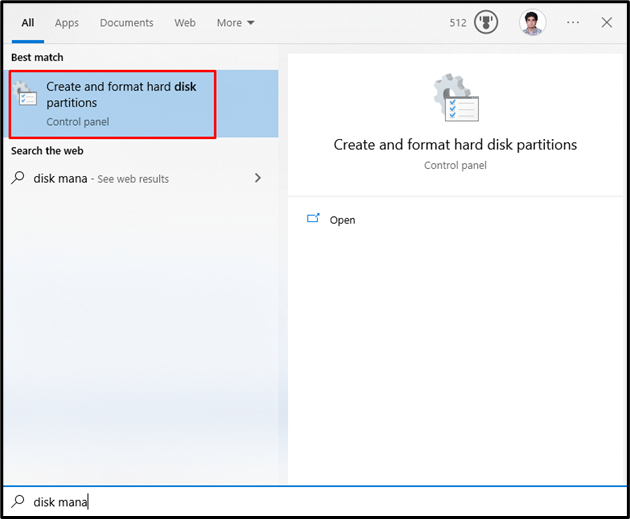
2. darbība. Dzēsiet nodalījumu
Izvēlieties sistēmas disku, no kura jums ir jādzēš nodalījums. Pēc tam izvēlieties nodalījumu, ar peles labo pogu noklikšķiniet uz tā un noklikšķiniet uz ' Dzēst sējumu ” opcija:
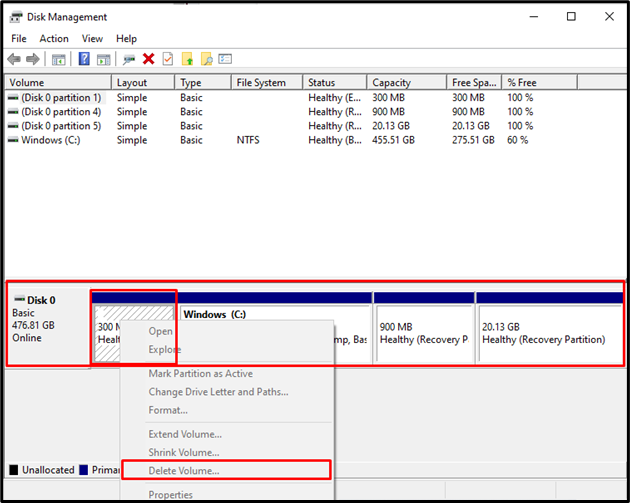
3. metode: palaidiet CHKDSK komandu
CHKDSK ir Scandisk versija. Tas veic to pašu skenēšanas uzdevumu, bet arī izmanto NTFS formatētus diskus. Lai atrisinātu neizdevušos dublēšanas problēmu, palaidiet komandu CHKDSK, pārbaudot sniegtos norādījumus.
1. darbība: atveriet komandu uzvedni kā administrators
Ierakstiet ' cmd ' palaist lodziņā, kas tiek parādīts, nospiežot ' Windows + R 'taustiņi un nospiešana' CTRL + SHIFT + ENTER ”, lai palaistu kā administrators:
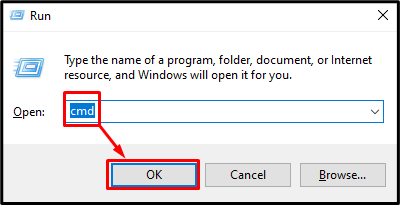
2. darbība: palaidiet CHKDSK komandu
Ierakstiet “ CHKDSK ” komanda, kā parādīts zemāk:
> chkdsk / r C:
Šeit:
-
- pievienojot “ /r ” opcija palīdzēs atrast un izlabot sliktos sektorus.
- Aizvietot ' C ” ar attiecīgo diska burtu, kuru vēlaties skenēt:
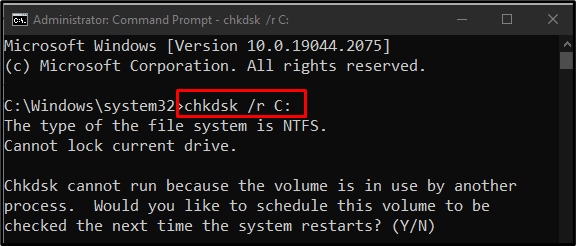
Pabeidziet visus uzdevumus vai procesus un izpildiet doto komandu vai nospiediet “ UN ” pogu, lai sāktu skenēšanu nākamajā Windows atsāknēšanas reizē.
Piezīme: CHKDSK var aizņemt ilgu laiku atkarībā no sistēmas diska lieluma.
4. metode: iespējojiet sistēmas aizsardzību
' Sistēmas aizsardzības iespējošana ” var atrisināt sistēmas dublēšanas kļūmi saistībā ar Windows 10 problēmu. Sistēmas aizsardzību var iespējot, veicot tālāk norādītās darbības.
1. darbība: atveriet Atjaunošanas punkta izveide
Ierakstiet ' Izveidojiet atjaunošanas punktu ', izmantojot izvēlni Startup:
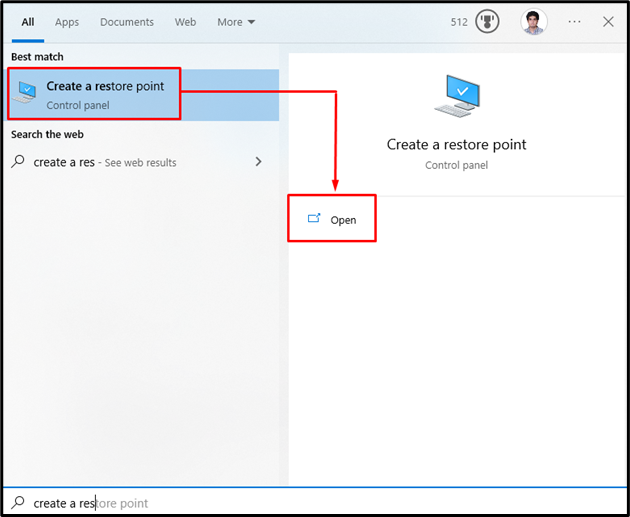
2. darbība: atveriet sistēmas aizsardzību
Pārslēgties uz ' Sistēmas aizsardzība cilne:
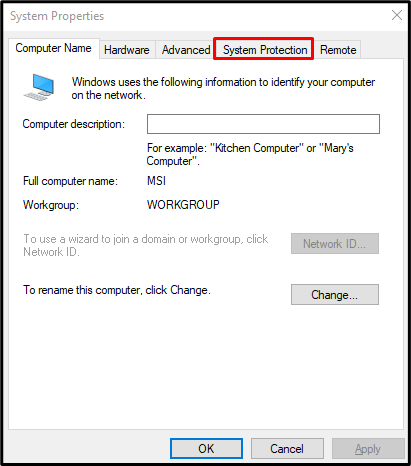
3. darbība: atlasiet Cietais disks un konfigurējiet to
Izvēlieties savu cieto disku sadaļā ' pieejamās ierīces ' sarakstu zem ' aizsardzības iestatījumi sadaļu un noklikšķiniet uz Konfigurēt ” poga:
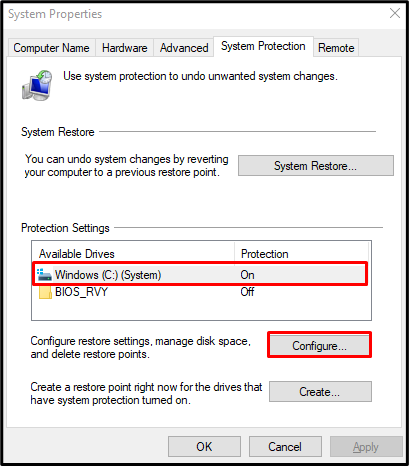
4. darbība: ieslēdziet sistēmas aizsardzību
No ' Atjaunot iestatījumus ” kategorijā, nospiediet tālāk izcelto radio pogu, kā parādīts zemāk:
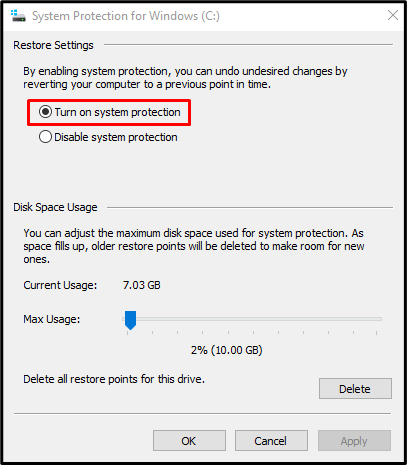
5. metode: atspējojiet sistēmas aizsardzību
' Sistēmas aizsardzības atspējošana ” var atrisināt sistēmas dublēšanas kļūmi operētājsistēmā Windows 10.
1. darbība: atspējojiet sistēmas aizsardzību
Dodieties uz ' Sistēmas aizsardzība operētājsistēmai Windows ' dialoglodziņš un atlasiet ' Atspējot sistēmas aizsardzību ' radio poga:
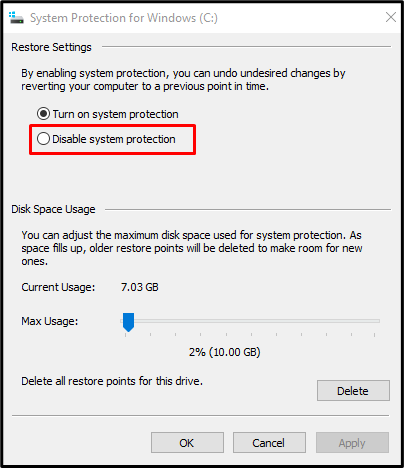
2. darbība. Dzēsiet iepriekšējos atjaunošanas punktus
Noklikšķiniet uz ' Dzēst ” pogas visu atjaunošanas punktu dzēšanai:
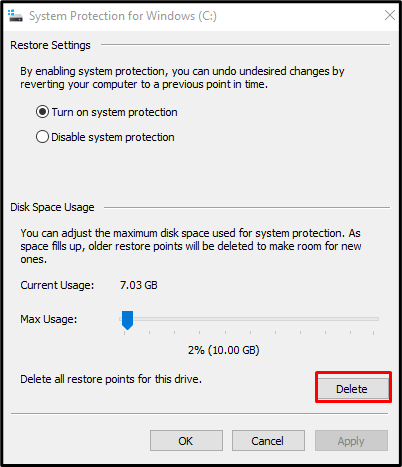
6. metode: mainiet diska vietas lietojumu
Pārslēgties uz ' Sistēmas aizsardzība operētājsistēmai Windows ” dialoglodziņš. Pēc tam izvēlieties ' Ieslēdziet sistēmas aizsardzību ” radio. Tagad zem ' Diska vietas izmantošana ' kategorijā, palieliniet diska vietas lietojumu, izmantojot ' Maksimālais lietojums ” slīdni pa labi no 10% līdz 15%:
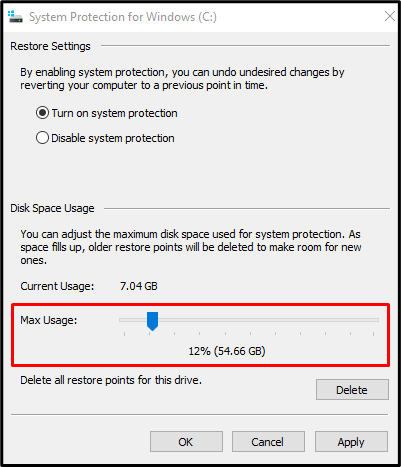
Lai saglabātu izmaiņas, nospiediet ' Pieteikties ” pogu. Tā rezultātā tiks atrisināta norādītā dublēšanas kļūmes problēma.
Secinājums
' Sistēmas dublēšana operētājsistēmā Windows 10 neizdevās ” problēmu var novērst, izmantojot dažādas metodes. Šīs metodes ietver mapes “WindowsImageBackup” noņemšanu, atlikušo nodalījumu dzēšanu, komandas “CHKDSK” palaišanu, sistēmas aizsardzības iespējošanu, sistēmas aizsardzības atspējošanu vai diska vietas lietojuma modificēšanu. Šis raksts piedāvāja vairākus risinājumus sistēmas dublēšanas kļūmes problēmas novēršanai operētājsistēmā Windows 10.